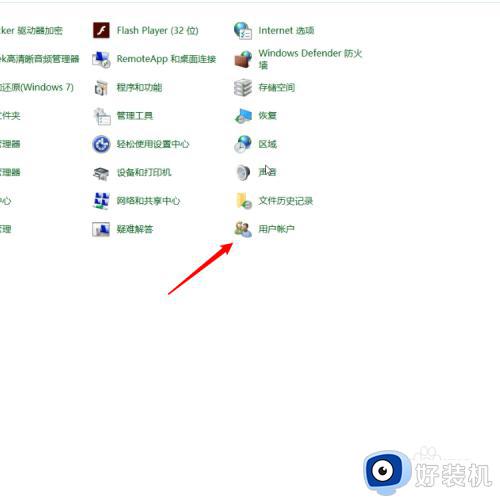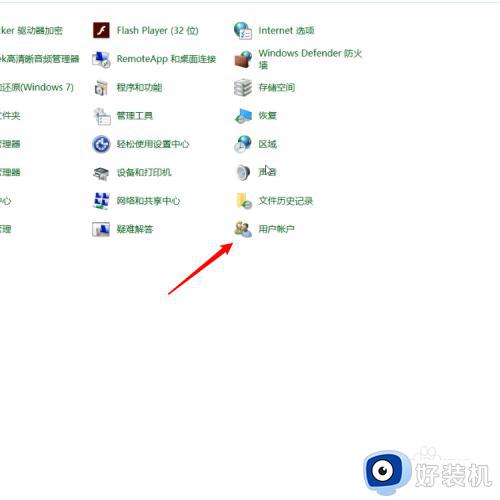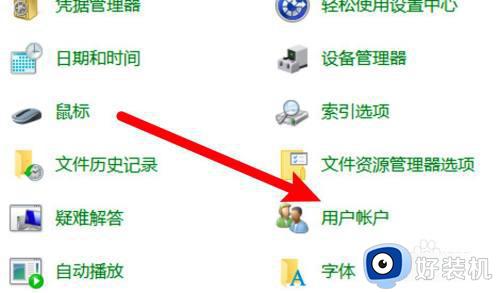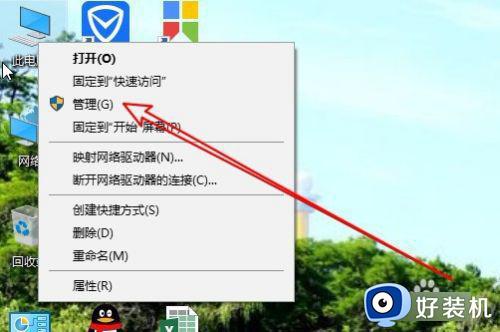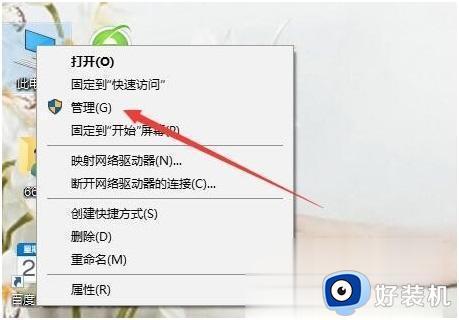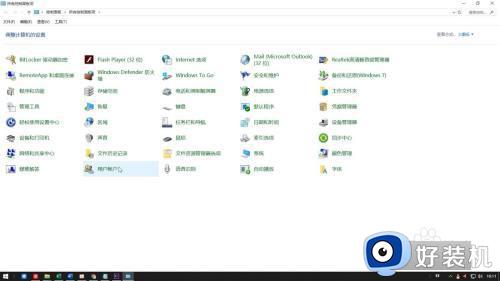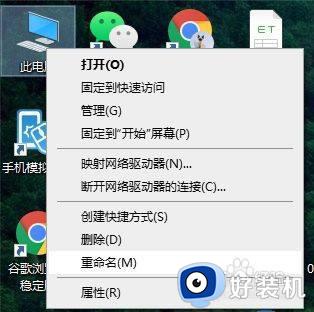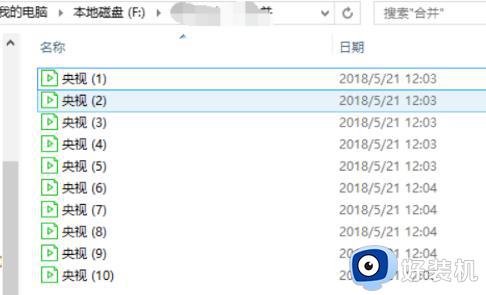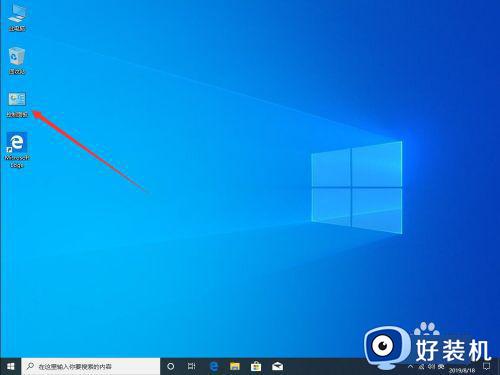怎么改电脑用户名win10 win10系统如何修改用户名
时间:2023-03-23 14:27:09作者:huige
在win10系统中,用户名默认是administrator,但是许多人可能对这个名称不大喜欢,就想进行更改,那么怎么改电脑用户名win10呢?操作方法并不会难,可以通过控制面板然后进入用户账户找到用户进行修改即可,本文给大家演示一下win10系统修改用户名的详细方法给大家参考。
方法一、
1、点击用户帐户选项
打开控制面板,点击用户帐户选项。
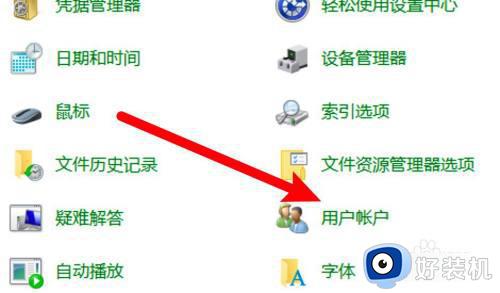
2、点击更改帐户名称
进入页面,点击更改帐户名称选项。
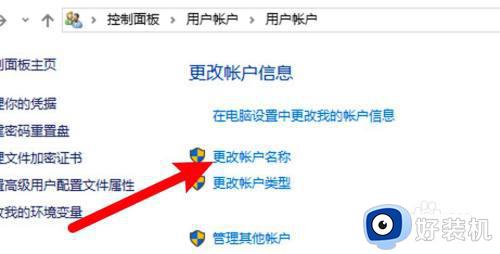
3、输入名称并点击更改
输入新的名称,点击更改按钮即可。

方法二、
1、打开电脑属性
右键点击此电脑,点击属性选项。

2、点击更改设置按钮
找到计算机名称选项,点击更改设置按钮。
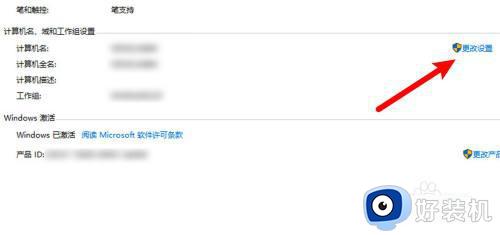
3、点击更改按钮
进入页面,点击更改按钮。
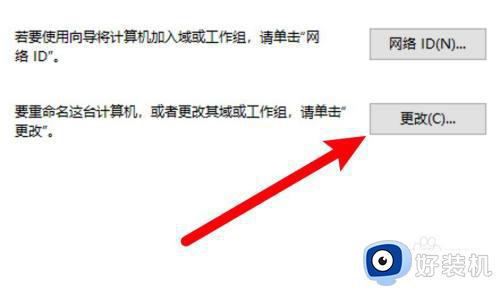
4、输入新的名称
打开窗口,输入新的名称即可。
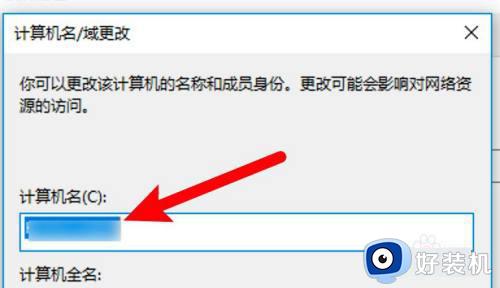
以上给大家介绍的就是win10系统如何修改用户名的两种方法,大家可以通过上面任意一种方法来进行修改就可以了,赶紧试试看吧。